win7电脑中怎么设置Everyone用户-Windows7系统中添加Everyone用户的方法
我们在操作windows7电脑的时候可能需要删除系统中的一些无用文件,可是系统却提示没有权限或是权限不足,这种情况下我们就需要添加Everyone用户再进行操作,但是有用户还不知道添加Everyone用户的方法。下面就和我一起来看看win7添加Everyone用户的具体操作步骤吧。
小编推荐:windows7 32位纯净版系统下载
小编推荐:windows7 64位纯净版系统下载

Windows7系统添加Everyone用户方法介绍
1、选择要操作的文件或磁盘,右击选择【属性】

2、在【属性】界面的上方选择【安全】选项卡,然后点击【组或用户名】下方的【编辑】
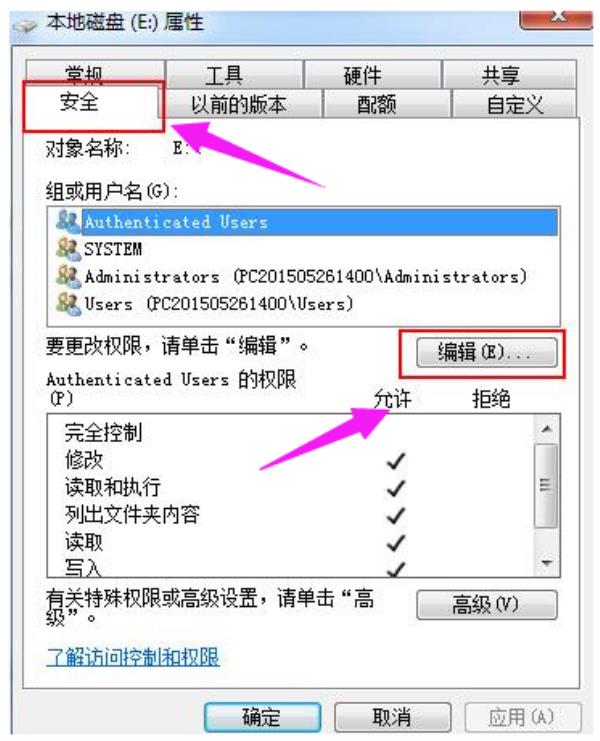
3、在显示的【文件权限】界面中点击【添加】
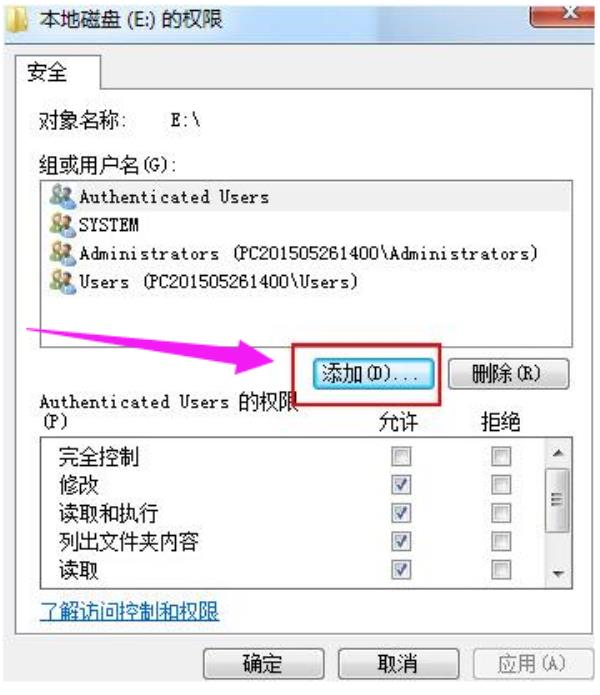
4、在打开的【选择用户或组】界面中点击左下角的【高级】
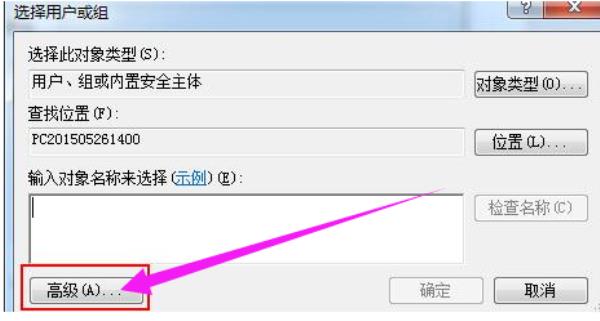
5、然后点击右侧显示的【立即查找】,再【搜索结果】中选择【Everyone】,点击【确定】
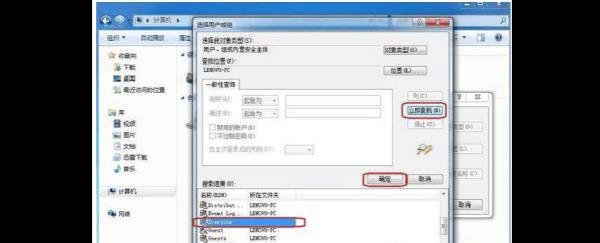
6、然后再点击【确定】
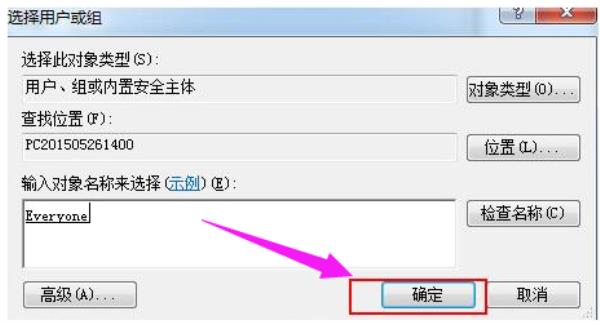
7、再返回【文件权限】界面中选择刚刚添加的【Everyone】用户,然后将权限界面中的【完全控制】勾选,点击【确定】即可
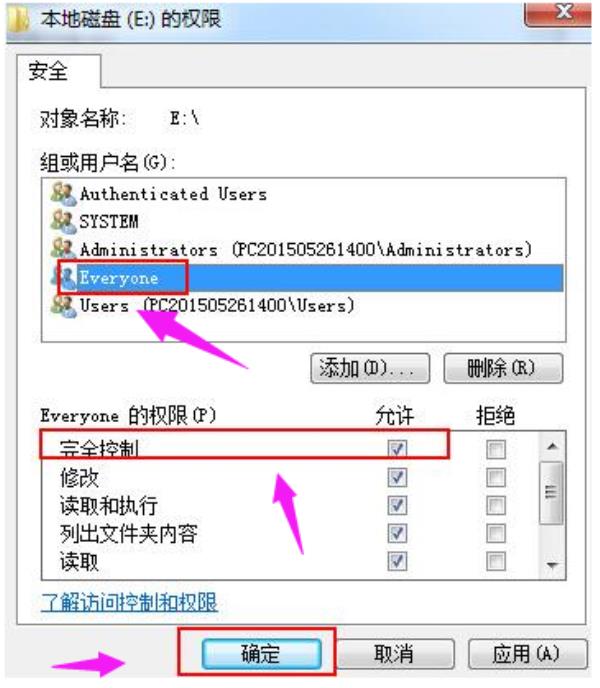
以上就是小编整理的关于Windows7系统添加Everyone用户方法介绍的相关内容,想了解更多的相关资讯与攻略请关注本网站。




















